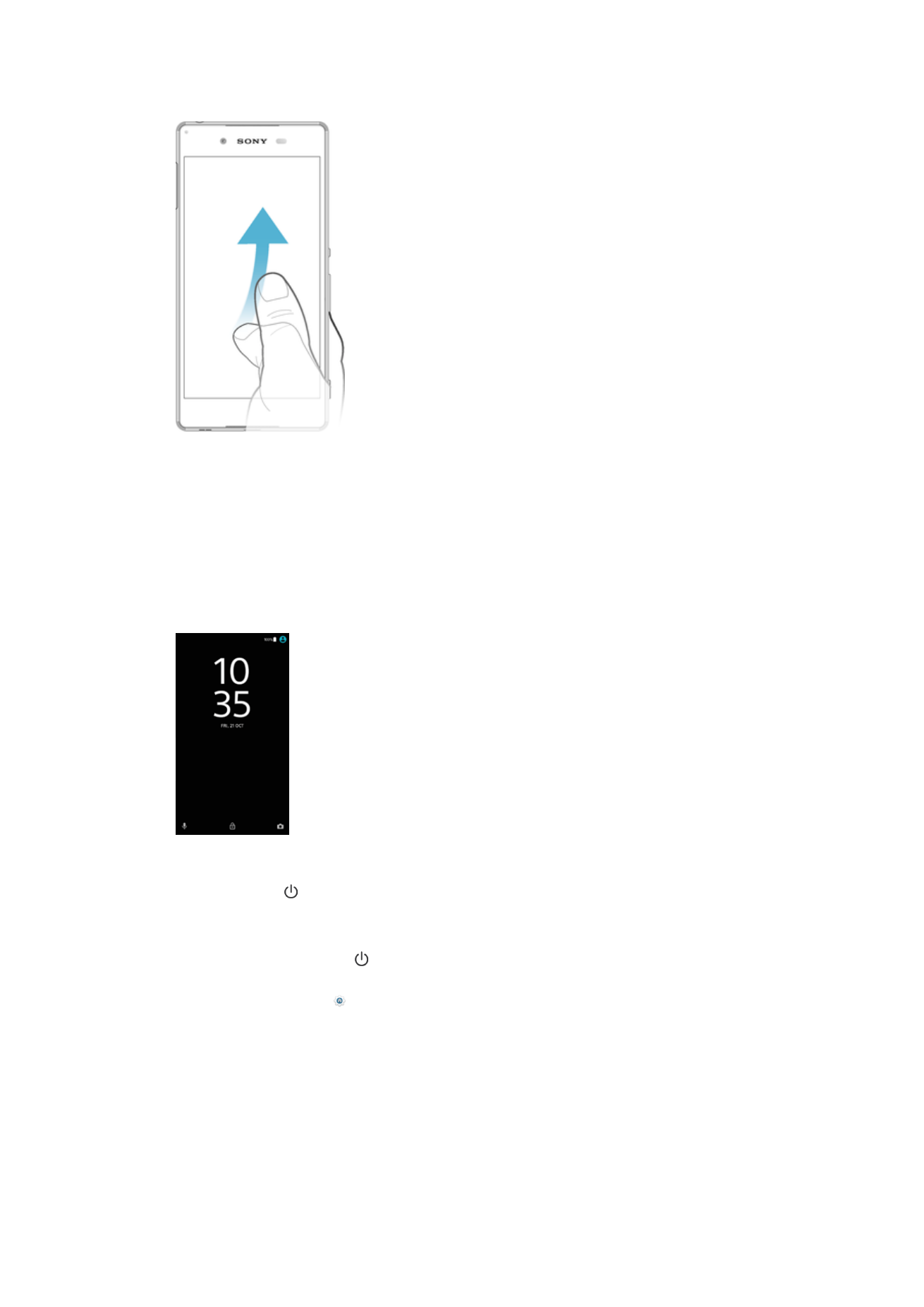
หน้าจอหลัก
หน้าจอหลักเป็นจุดเริ่มต้นในการใช้อุปกรณ์ ซึ่งคล้ายกับเดสก์ท็อปบนหน้าจอคอมพิวเตอร์ หน้าจอหลักมีบานหน้าต่าง
ได้สูงสุดยี่สิบบาน ซึ่งจะขยายจากความกว้างของหน้าจอปกติ หน้าจอหลักจะแสดงจํานวนบานหน้าต่างด้วยจุดที่กํากับ
ไว้ด้านล่าง จุดที่เน้นหมายถึงบานหน้าต่างที่แสดงขึ้นในตอนนี้
23
นี่คือเวอร์ชันอินเทอร์เน็ตของเอกสารนี้ © พิมพ์เพื่อใช้เป็นการส่วนตัวเท่านั้น
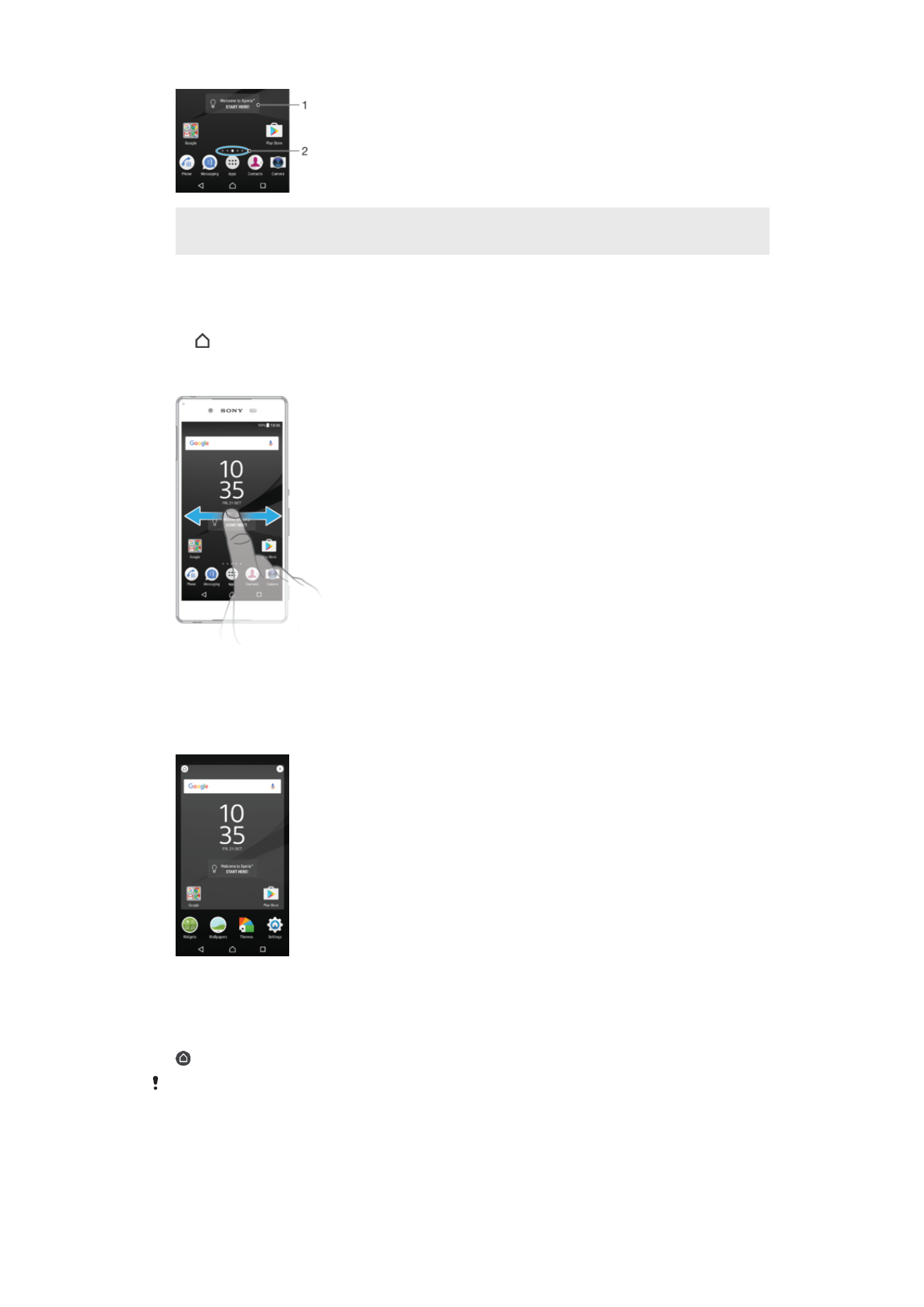
1
ขอต้อนรับสู่วิดเจ็ต Xperia™ ให้แตะเปิดวิดเจ็ตแล้วเลือกงาน เช่น การคัดลอกเนื้อหาจากอุปกรณ์เครื่องเก่าหรือการตั้งค่าบริการ
ต่างๆ ของ Xperia™
2
จุดแสดงจํานวนของบานหน้าต่างในหน้าจอหลัก
การไปที่หน้าจอเริ่มต้น
•
กด
วิธีการเรียกดูหน้าจอเริ่มต้น
บานหน้าต่างของหน้าจอหลัก
คุณสามารถเพิ่มบานหน้าต่างใหม่ในหน้าจอหลักของคุณ (ไม่เกินยี่สิบบาน) และลบบานหน้าต่างได้ คุณยังสามารถตั้ง
ค่าบานหน้าต่างที่ต้องการใช้เป็นบานหน้าต่างของหน้าจอหลักได้อีกด้วย
วิธีตั้งหน้าต่างให้เป็นบานหน้าต่างหน้าจอหลัก
1
แตะบริเวณที่ว่างในหน้าจอหลักค้างไว้จนกระทั่งอุปกรณ์สั่น
2
ปัดไปทางซ้ายหรือขวาเพื่อเรียกดูหน้าต่างที่ต้องการตั้งให้เป็นบานหน้าต่างสําหรับหน้าจอหลัก จากนั้นแตะ
ที่มุมซ้ายบนของหน้าจอ
เมื่อเปิด Google Search และ Google Now แล้ว บานหน้าต่างซ้ายมือสุดจะเก็บไว้เพื่อบริการนี้ และไม่สามารถเปลี่ยนบาน
หน้าต่างของหน้าจอหลักได้ โปรดดูข้อมูลเพิ่มเติมใน Google Search และ Google Now ในหน้า 138
24
นี่คือเวอร์ชันอินเทอร์เน็ตของเอกสารนี้ © พิมพ์เพื่อใช้เป็นการส่วนตัวเท่านั้น
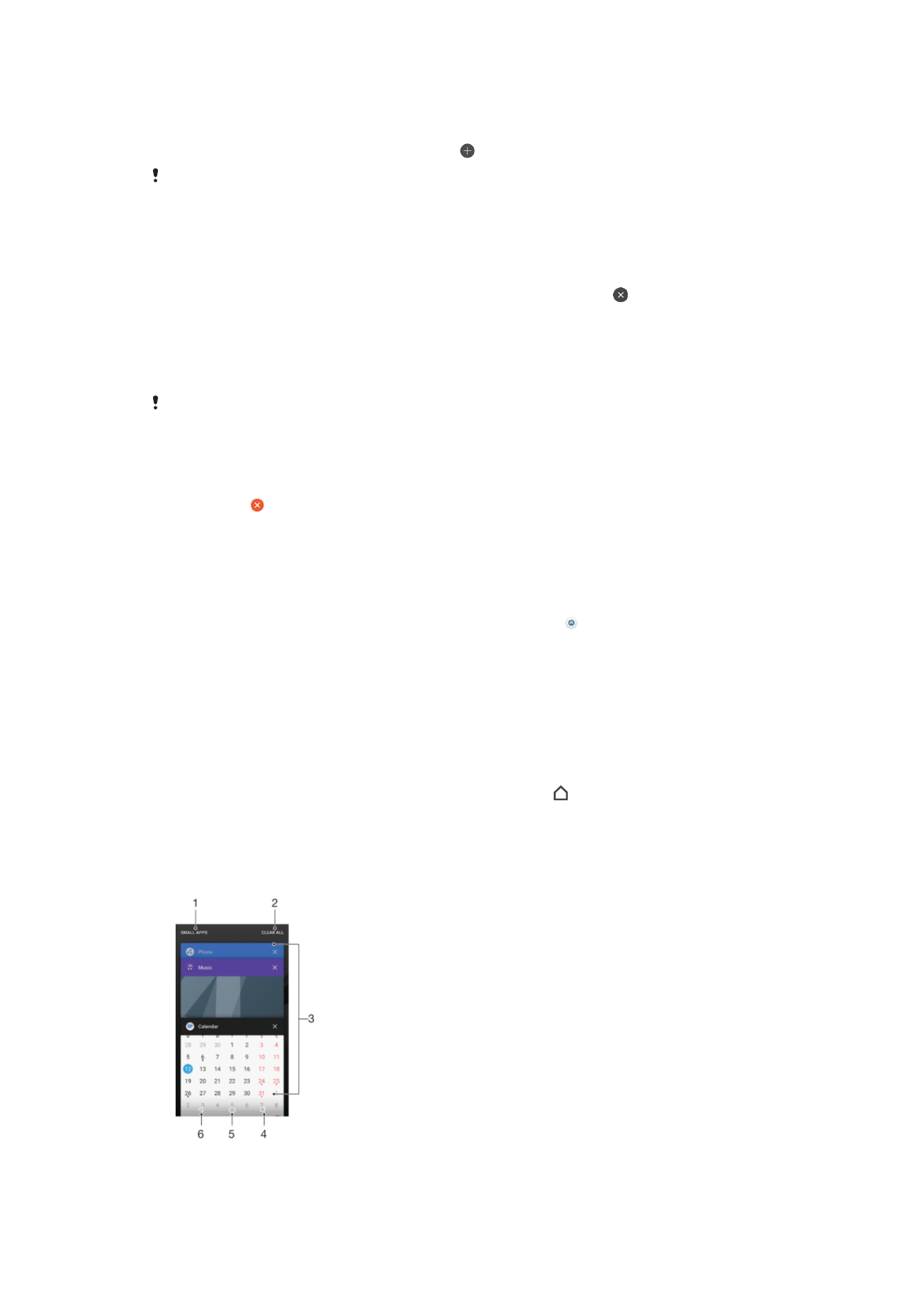
วิธีเพิ่มบานหน้าต่างในหน้าจอหลัก
1
แตะบริเวณที่ว่างในหน้าจอหลักค้างไว้จนกระทั่งอุปกรณ์สั่น
2
ปัดบานหน้าต่างไปทางทางขวาสุดหรือซ้ายสุด แล้วแตะ
เมื่อเปิด Google Search และ Google Now แล้ว บานหน้าต่างซ้ายมือสุดจะเก็บไว้เพื่อบริการนี้ และไม่สามารถเพิ่มบานหน้าต่าง
อื่นทางด้านซ้ายได้ โปรดดูข้อมูลเพิ่มเติมใน Google Search และ Google Now ในหน้า 138
การลบบานหน้าต่างจากหน้าจอเริ่มต้น
1
แตะบริเวณที่ว่างบนหน้าจอหลักค้างไว้จนกระทั่งอุปกรณ์สั่น
2
ปัดหน้าจอไปทางด้านซ้ายหรือด้านขวาเพื่อดูบานหน้าต่างที่คุณต้องการลบ แล้วสัมผัส
การตั้งค่าหน้าจอหลัก
วิธีปิดหรือถอนการติดตั้งแอปพลิเคชันจากหน้าจอหลัก
การปิดใช้งานแอปที่มากับเครื่องจะเป็นการลบข้อมูลทั้งหมด แต่สามารถเปิดใช้งานแอปได้อีกครั้งจาก การตั้งค่า > แอปพลิเคชัน
มีเพียงแอปที่ดาวน์โหลดเท่านั้นที่สามารถถอนการติดตั้งเต็มรูปแบบได้
1
แตะบริเวณที่ว่างในหน้าจอหลักค้างไว้จนกระทั่งอุปกรณ์สั่น
2
ปัดไปทางซ้ายหรือขวาเพื่อเรียกดูบานหน้าต่าง แอปพลิเคชันทั้งหมดที่สามารถปิดใช้หรือถอนการติดตั้งได้จะ
มีเครื่องหมาย กํากับอยู่
3
แตะแอปพลิเคชันที่ต้องการ แล้วแตะ
เลิกใช้ ถ้าแอปนั้นมากับเครื่อง หรือแตะ ตกลง ถ้าดาวน์โหลดแอปนั้
นมาและต้องการถอนการติดตั้ง
การปรับขนาดไอคอนต่างๆ บนหน้าจอหลักของคุณ
1
สัมผัสบริเวณที่ว่างบนหน้าจอหลักค้างไว้จนกระทั่งอุปกรณ์สั่น จากนั้นสัมผัส
2
สัมผัส
ขนาดไอคอน จากนั้น เลือกตัวเลือกที่ต้องการ